Edge 如何移除右上角的 Bing預覽圖示
近期版本更新之後右上角多出一個很醜的圖標藍色的大B,超級顯眼又很醜。
方法1 由設定內關閉
版本 111.0.1661.54 (官方組建) (64 位元),自這個版本開始微軟追加能隱藏的選項了。
位置在哪這裡
edge://settings/sidebar/appSettings?hubApp=2354565a-f412-4654-b89c-f92eaa9dbd20
或是手動點擊【側邊攔 / 探索】進入設定頁面
然後把顯示探索隱藏掉
方法2 修改捷徑 (無須管理員權限)
追加啟動參數 --disable-features=msUndersideButton
對著桌面的捷徑按下右鍵內容,找到開始位置然後在最後方追加上面的命令f。
這個有個但書是,預設Edge的捷徑是安裝在公用資料夾裡面,公用資料夾需要管理員權限才能存取,如果沒有管理員權限的話桌面的捷徑直接原地複製一個修改即可,不過副作用是桌面會有兩個一模一樣檔名的捷徑。
完成之後需要把 edge 完整關閉才會生效,關閉的方法是按右上角的三個點,然後選擇最下方的關閉 Microsoft Edge 在手打打開即可
另外已經釘選到工作列的捷徑不會生效,需要移除重新釘上去才會有作用,重新釘選的時候點選桌面已經更改過的捷徑按右鍵釘選
最後一個坑就是 edge 在開機的時候會自動在背景預啟動,因為這個背景啟動是不帶參數的,會導致必須先打開一次在用上面的方法關掉
設定裡面可以關掉這個預啟動
方法3 修改登錄檔
直接從原則上禁止該圖標
在開始搜尋 Powershell 並按下右鍵選擇使用系統管理員開啟,然後輸入下面的命令
reg add "HKEY_LOCAL_MACHINE\SOFTWARE\Policies\Microsoft\Edge" /v "HubsSidebarEnabled" /t REG_DWORD /d 0 /f
執行完畢之後在 edge 網址列輸入 edge://policy 進入原則管理頁面,然後點擊重新載入原則,套用完畢之後就生效了
按下之後就會消失了,不過有個小小的副作用是按下設定的時候最底下會多出一個由您的組織管理的字樣
加餐使用者圖示未登入的紅點
封面圖那個醜醜的B圖示的左邊一點的使用者圖示,如果未登入會有個紅色的圖標很顯眼,那個對應的原則是下面的指令
reg add "HKEY_LOCAL_MACHINE\SOFTWARE\Policies\Microsoft\Edge" /v "ExperimentationAndConfigurationServiceControl" /t REG_DWORD /d 0 /f一樣需要重新載入原則才會生效


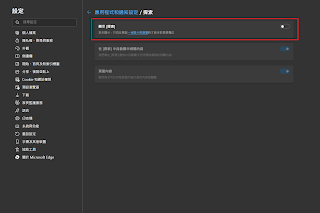






沒有留言:
張貼留言